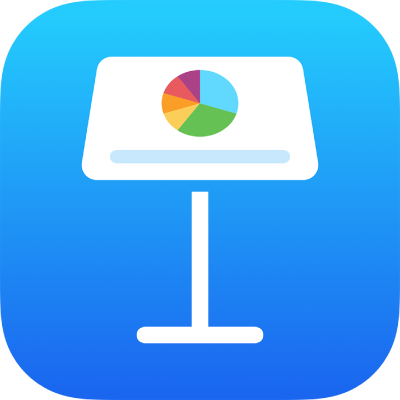
Abrir o cerrar una presentación de Keynote en el iPad.
Puedes abrir las presentaciones de Keynote guardadas en tu iPad, en iCloud Drive, en servidores conectados, en proveedores de almacenamiento de terceros y en un dispositivo de almacenamiento externo que esté conectado a tu iPad. Puedes abrir y editar una presentación de Microsoft PowerPoint (archivos con la extensión .pptx o .ppt) en Keynote, y luego guardarla como presentación de Keynote o PowerPoint.
Nota: cuando abres una presentación guardada en iCloud Drive, esta se descarga automáticamente al dispositivo.
Abrir una presentación existente en Keynote
Ve a la app Keynote
 en tu iPad.
en tu iPad.Si ya hay una presentación abierta, toca
 en la esquina superior izquierda para ver todas tus presentaciones.
en la esquina superior izquierda para ver todas tus presentaciones.Toca una miniatura para abrir una presentación.
Si no ves la presentación que quieres abrir, intenta buscarla o toca
 y navega al archivo en la lista Ubicaciones. Consulta Encontrar una presentación.
y navega al archivo en la lista Ubicaciones. Consulta Encontrar una presentación.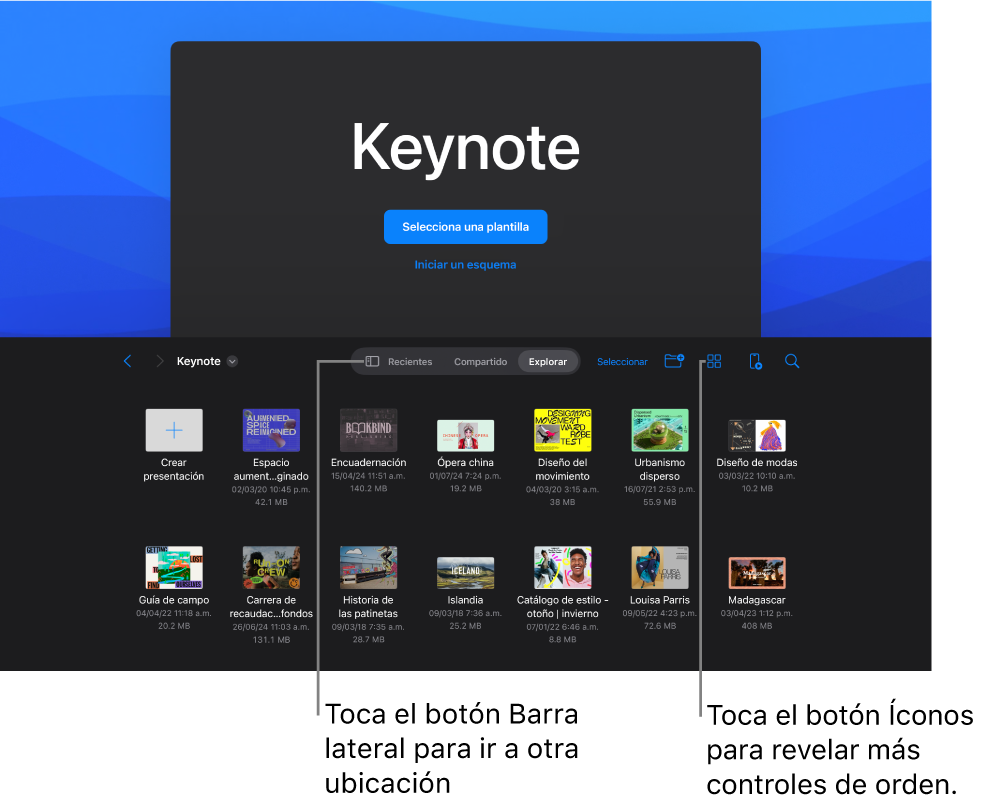
Para realizar cambios a la presentación, es posible que tengas que tocar
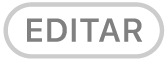 en la parte superior de la pantalla.
en la parte superior de la pantalla.Es posible que las presentaciones que recibes de alguien se abran en vista de lectura. En vista de lectura puedes ver contenido y realizar tareas básicas, pero debes cambiar a la vista de edición para realizar cualquier cambio. Si no ves
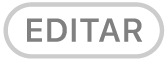 en la parte superior de la pantalla, entonces la presentación ya está en vista de edición. Consulta Evitar cambios por accidente.
en la parte superior de la pantalla, entonces la presentación ya está en vista de edición. Consulta Evitar cambios por accidente.
Cuando abres una presentación que utiliza tipos de letra que no tienes, aparecerá brevemente una notificación en la parte superior de la diapositiva. Si quieres reemplazar la fuente faltante, toca la notificación, selecciona Resolver advertencias sobre tipos de letra y toca Resolver. Si la notificación ya no está en pantalla, toca ![]() , elige Opciones de la presentación, toca Mostrar advertencias del documento, selecciona Resolver advertencias sobre tipos de letra y toca Resolver.
, elige Opciones de la presentación, toca Mostrar advertencias del documento, selecciona Resolver advertencias sobre tipos de letra y toca Resolver.
Para instalar un tipo de letra nuevo o faltante en el iPad, puedes descargarlo desde App Store. Consulta las instrucciones en el Manual de uso del iPad.
Nota: Algunas plantillas no se descargan en tu dispositivo hasta que las selecciones o abras una presentación que las utilice. Si tu conexión es lenta o no cuentas con una conexión a Internet cuando esto ocurra, las imágenes de marcador de posición y los fondos de la presentación pueden mostrarse con una menor resolución hasta que vuelvas a conectarte o la plantilla haya terminado de descargarse.